
时间:2020-08-25 14:45:17 来源:www.win10xitong.com 作者:win10
我们在使用电脑的时候遇到了Win10用kms激活出现错误0xC004F074问题确实比较难受,Win10用kms激活出现错误0xC004F074这样的情况还真的把很多电脑高手都为难住了,那我们该如何是好呢?其实可以效仿小编的这个流程进行如下操作:1、按下win+R快捷键打开【运行】,输入:services.msc 按回车打开服务;2、双击打开“software protection”服务,将该服务启动类型设置为【自动】。并将其启动,点击应用—确定就可以很轻松的处理了。接下来,我们就和小编共同来一步一步看看Win10用kms激活出现错误0xC004F074的具体处理手法。
具体方法如下:
1、按下win+R快捷键打开【运行】,输入:services.msc按回车打开服务;
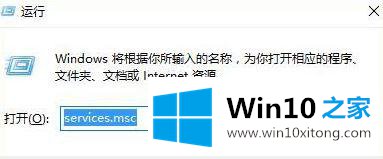
2、双击打开“software protection”服务,将该服务启动类型设置为【自动】。并将其启动,点击应用—确定;
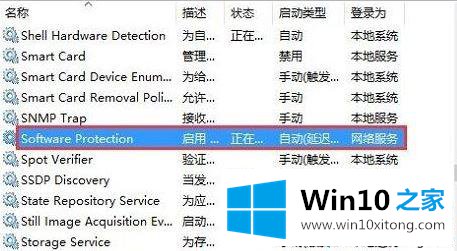
3、点击任务栏中的时间,在弹出的框中点击【日期和时间设置】;
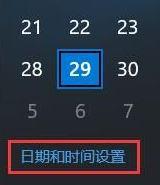
4、在右侧的【时区】下拉菜单中选择当前所在地区的时区,如果无法选择,先将上面的自动更新时间的开关关闭即可设置。
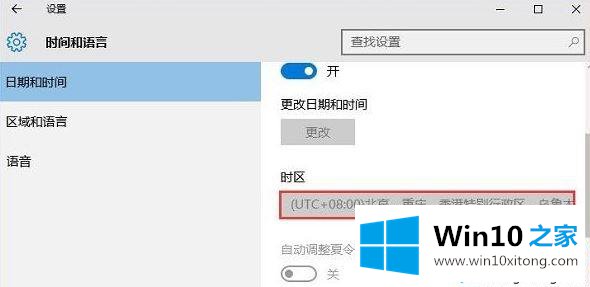
Win10用kms激活出现错误0xC004F074的解决方法分享到这里了,希望能够帮助到大家。
上面的内容就是和大家说的Win10用kms激活出现错误0xC004F074的具体处理手法,要是顺利的帮助你把这个Win10用kms激活出现错误0xC004F074的问题处理好了,希望你继续支持本站,如果有什么意见,可以给小编留言,谢谢大家。